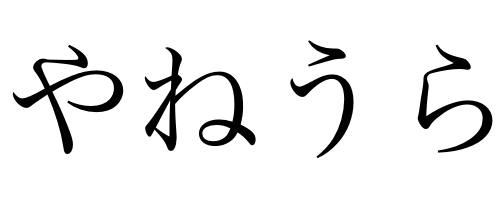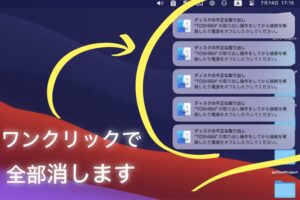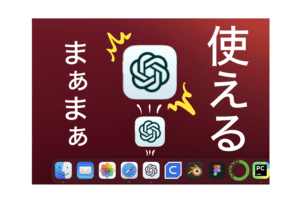購入した経緯
私が現在使用しているのはMacbAir13インチモデルをメイン機にして半年。13インチの画面では各種作業やブラウジングが苦痛になってきたのでクラムシェルでMacBookを運用していこうと考え先日のブラックフライデーにてモニターやらを揃えたんだけれど
昔使っていたメカニカルキーボードを引っ張り出してきたらUSB端子が潰れてていて全く挿せない。。。
そのため急遽メインキーボードを買うまでの繋ぎとして購入した。
この記事では届いてから2、3日Macで使ってみてわかった個人的ストレスポイントを中心にレビューしていく。
Ankerウルトラスリムワイヤレスキーボードの概要
まずはこのキーボードの仕様について簡単に
| Ankerウルトラスリムワイヤレスキーボードの基本情報 | |
| 値段 | 2,000円(セール時1,700円) |
| メーカー | Anker |
| 製品サイズ | 28.4×12.2×1.85 |
| 重さ | 約190グラム |
| キーボード配列 | US配列 |
| 対応OS | iOS/Android/Mac/Windows |
| 電源 | 単4電池2本 |
| 接続方法 | Bluetooth(USBレシーバーは無) |
個人的概要抜粋
メーカー
2,000円ぐらいのキーボードは他にも色々Amazonで売られている。Ankerは個人的にUSBハブやらモバイルバッテリーやら使ってみて割と信用しているメーカーだし保証もスゴいので今回チョイスした。
サイズ・重さ・デザイン
大きさはA4サイズの半分より小さく重さも190グラムとだいぶミニマルに仕上がっている。AppleのMagic Keyboardライクなデザインだけれど、背面に足(調整不可)があるので机に置いた時真っ平らになることはない。
ただ軽くて設置点があまりないためかキーを打っているとキーボード自体が多少弾む。気になる人はだいぶ気になると思う。
キーボード配列・キーストローク
キーはUS配列。普段JISを使っている方は、キーの位置が少し違ったりキー自体が無かったり、記号が印字されてなかったりするのでちょっぴり戸惑うかもしれない。
また、後述するある問題からWindowsからMacに乗り換えた人はだいぶ苦労すると思う。
USキーボード


JISキーボード


キーストロークはだいぶ浅め。ずっと打っていると次第に指先が痛くなってくるくらいには。ただ、このキーボードはメインというよりサブとか緊急用のものだと思うし2,000円なのでしょうがないと思う。
Bluetooth接続
接続方法はBluetoothのみで別途USBレシーバーとかは入っていない。
Bluetoothなのでタイピングに支障はないものの体感0.1秒くらいの遅延があるので動画編集とかは向いていないと思う。
また、スリープからの復帰も3秒から4秒ほどかかるので若干ストレスを感じる。
後悔したところ


入力ソースの切替
日本人Macユーザーのほとんど全てが思っていること、それは「Macの日本語変換はおバカだ」ということだ。Macの馴れ初め、特にWindowsを使ったことがある人ならその変換のおバカ加減に笑み😊を浮かべたことがあると思う。
そういう人の多くは「Google日本語キーボード」とかを使ってなんとか乗り切っていると思うのだけれど、このキーボードGoogle日本語キーボードが使えないのである。
いや、使えないというのは多少語弊があって”CapsLockを変換キーに設定するとGoogle日本語キーボードから英字入力に切り替えられない”のだ。
※20231207追記こちらのアプリでコマンドキーを”かな・英字入力”にすることによって解決しました。
動作環境がMacOSSierraになってますがSonomaでも使えます。
このキーボードはUS配列なのでかな入力に切り替える「英数」「かな」キーが無い。だから入力ソースを切り替えるにはshift + control + 〇〇かcontrol + スペースバーのショートカットを使う必要がある。
けれど、英字と日本語を切り替えるために一々キーを二つも押すのは非常に面倒くさいので設定からCapsLockのオンオフで切り替えるように設定した。
すると
ABC→Google日本語キーボードには切り替わる。当たり前のことだ。
しかし
Google日本語キーボード→ABCに切り替わらない。わけがわからない。
けれど
Appleデフォルトのかな入力→ABCなら切り替わるのである。😊
このCapsLock式はAppleが公式に用意している方法で、MacBookに搭載されているキーボードなら普通に切り替わる。よってこのキーボードの問題としか言いようがない。
※上記のshift + control + 〇〇かcontrol + スペースバーのショートカットを使えば切り替えることはできる。CpasLockでは行えないということ
ファンクションキー設定がゴミ
これは元々Windowsを使っていた・あるいはWindowsとMacの両刀ユーザー限定のお話だけれど、このキーボード最大の問題点でもある。
それは、一発でファンクションキー変換が使えないということだ。
Windowsを普段触っていてMacを触ると一番困る事ランキング殿堂入り「ほぼ全ての操作が真逆である」。
スクロールの方向であったり閉じるボタンの位置であったりこの執念の逆張りがWinとMacを分つ最大の溝の一つであると思う。設定で変えることはできるけれど
ファンクションキーの変換もその偏屈の一つでWindowsではファンクションキーを押すだけで変換が行えるけど、Macでは一々Fnキーを押しながらファンクションキーを押さなければならない。
ファンクションキーの変換とは?
文字を打った時の変換はスペースキーを押すだけじゃなくてキーボード上部の”Fキー”を押しても変換できる。一発でカタカナとか英数に変換できるので記事とかレポートとかを書くときにすごく便利。
F6→ひらがな
F7→全角カタカナ
F8→半角カタカナ
F9→全角英数
F10→半角英数
これも設定を変えればWindowsと同じようにFnキーを押さないで使うことができる。元々Windowsユーザだった人や文字をよく打つ人なんかは多分Windows風の操作にしていると思うんだけれど。
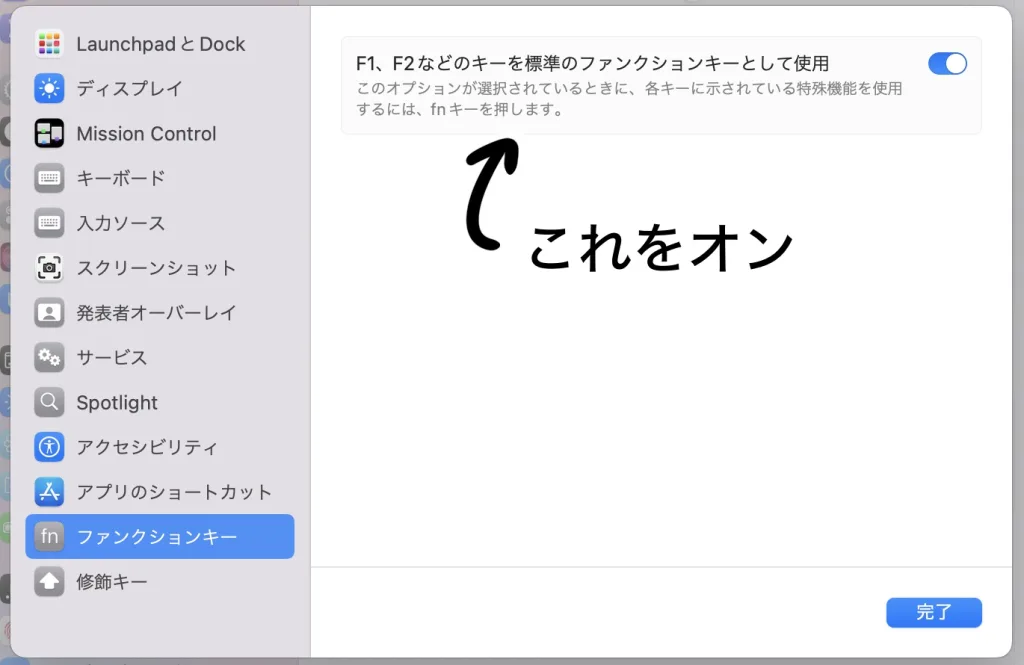
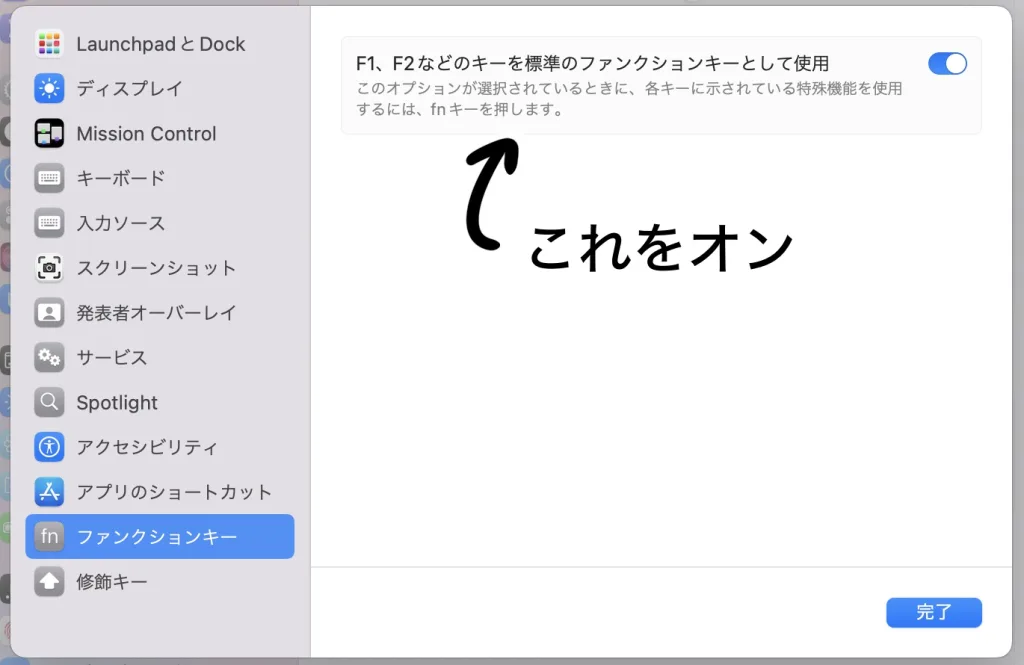
しかし、このキーボードはこの設定が反映されない。これもお察しの通りMacBook搭載キーボードは反映されるのでこのキーボード自体の問題だろう。
Windows歴15年という歳月は重くそう簡単にFn+Fキーに慣れられるわけが無い。よって誤爆が多発する。カタカナに変換しようとしたら音楽が再生されるし、半角英数にしようと思ったら音量が上がるしもう最悪だ。
この記事を書いている間も何度キラーチューンが再生されたかわからない。「キーボード」と打つたびにキレそうになる。
総評
良くも悪くも価格相応のキーボードだと言えると思う。
勘違いしないで欲しいのは、人によって多少の使いづらさはあるものの文字を打つ・デバイスを操作するというキーボードに必要不可欠な操作は行えるということ。
あくまで私が個人的にストレスを感じているという話だ。
それにこのキーボードにはAnkerならではの18ヶ月保証がついているので同じ価格帯の怪しい中華製を買うよりはよっぽど良いと思う。
ただ、メインキーボードとして使っていく気には全くならなかった。(私は元々メインキーボードを買うまでの繋ぎとして買ったのもあるけれど)
ただ、軽くて小さいのでサブキーボードあるいは外出先で作業する時なんかには使えると思う。
このキーボードが向いている人・向いていない人
向いている人
- 緊急用外出用のサブキーボードが欲しい人。
- 安いけど信頼性のあるものが欲しい人
向いてない人
- 普段JISキーボードを使っている人
- キーボードに快適性を求める人
- MacをWindows風操作にカスタマイズしている人